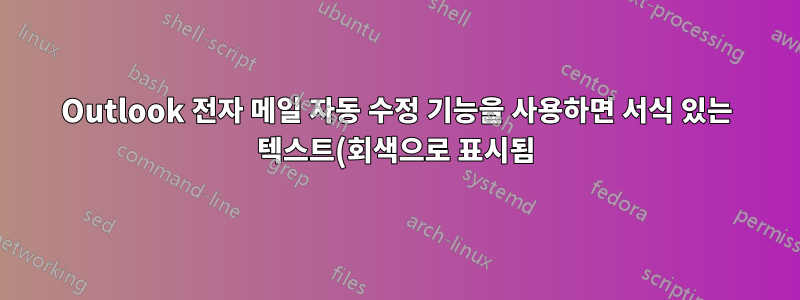%EB%A5%BC%20%EC%B6%94%EA%B0%80%ED%95%A0%20%EC%88%98%20%EC%97%86%EC%8A%B5%EB%8B%88%EB%8B%A4..png)

위 대화 상자(Outlook 2010)에서 텍스트 유형은 고정된 "일반 텍스트"이고 회색으로 표시되어 있으므로 "서식 있는 텍스트"를 선택할 수 없습니다. 스마일리 비트맵을 삽입해야 합니다.
텍스트 유형을 활성화하려면 어떻게 해야 합니까?
편집하다
"보내기 전에 항상 맞춤법 검사"를 선택하여 다시 시도했는데 이제 "서식 있는 텍스트"를 선택할 수 있지만 해당 필드에 일반 텍스트는 물론 아무것도 입력할 수 없습니다. "일반 텍스트"를 선택하면 해당 필드를 편집할 수 있습니다. ("항상 맞춤법 검사..."는 필수 사항은 아닌 것 같아서 우연/버그인 것 같습니다.)
서식이 지정된 텍스트나 이미지를 입력하려면 어떻게 해야 하나요?
편집 2
Outlook 2013에서 시도했습니다. 동일한 문제입니다.
답변1
답변을 바탕으로여기:
...메시지 내 항목의 형식을 지정하고 선택해야 합니다. 그러면 이 선택 항목이 서식을 포함하여 자동 고침 대화 상자에 자동으로 추가됩니다.
- 원하는 형식, 이미지 등을 사용하여 새 이메일 메시지를 만듭니다.
- 선택하다관련 텍스트 블록(또는
ctrl+ 가 포함된 전체 메시지A) - 자동 고침 대화 상자 열기메시지 창 내에서:
File -> Options -> Mail -> Spelling and AutoCorrect... -> Proofing -> AutoCorrect Options... - 이전에 선택한 텍스트가 나타납니다(서식 지정됨).
답변2
사용"일반 텍스트", 텍스트에 서식을 지정할 수 없습니다. 파일만 별도로 첨부할 수 있으며, 텍스트는 수정되지 않은 상태여야 합니다. (색칠 금지, 텍스트 유형 금지, 밑줄/굵게/이탤릭체 금지 등)
RTF로 전환해야 합니다."리치 텍스트"를 사용하여 텍스트에 이미지를 직접 삽입하거나 텍스트 서식을 지정할 수 있습니다.
안에 "HTML", 멋진 텍스트 서식을 지정할 수도 있지만 파일/그림을 별도로 첨부할 수만 있습니다.


